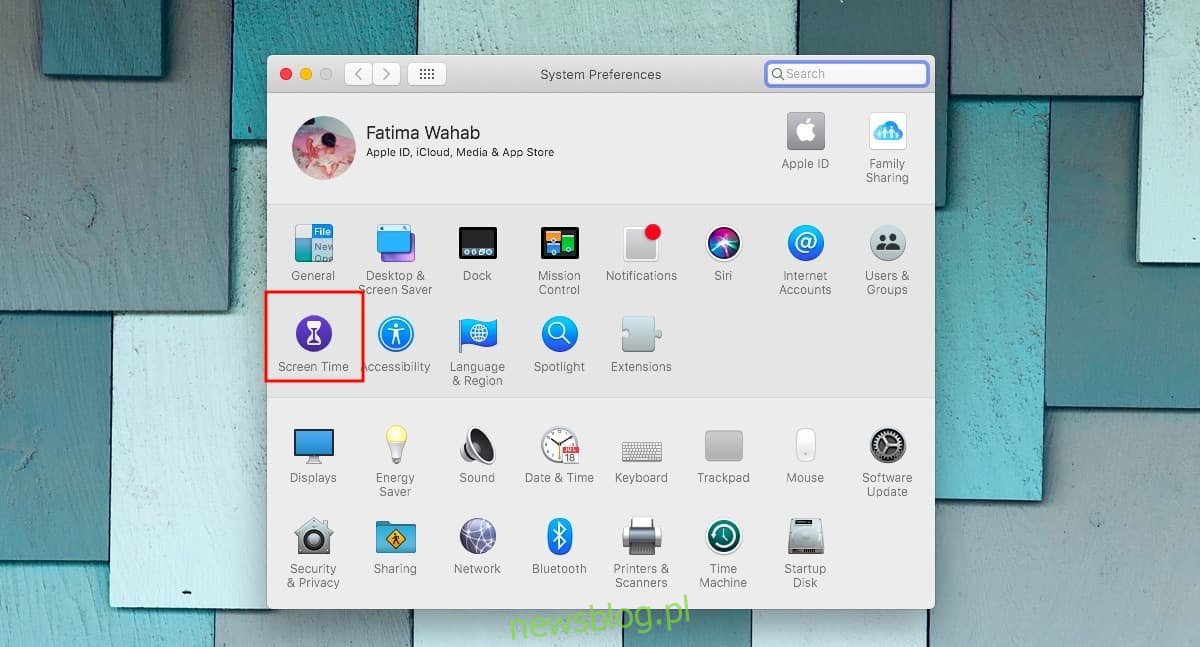Spędzamy zbyt dużo czasu przed ekranami. Niektórzy twierdzą, że jest to konieczność, biorąc pod uwagę charakter pracy dla wielu osób, ale to nie znaczy, że cały czas spędzony przed ekranem jest produktywny lub zdrowy. iOS 12 wprowadził nową funkcję o nazwie Czas przed ekranem, która pomaga użytkownikom kontrolować, ile czasu spędzają na swoim urządzeniu, a także zobaczyć, ile korzystają ze swojego urządzenia co tydzień. Dzięki Catalinie możesz teraz skonfigurować czas przed ekranem w systemie macOS.
Catalina to wersja systemu macOS, która ma pojawić się jesienią 2019 r. W chwili pisania tego tekstu Catalina jest w fazie beta.
Czas przed ekranem w systemie macOS
Otwórz Preferencje systemowe i wybierz preferencję Czas przed ekranem. Kliknij Kontynuuj na pierwszym wyświetlonym ekranie.
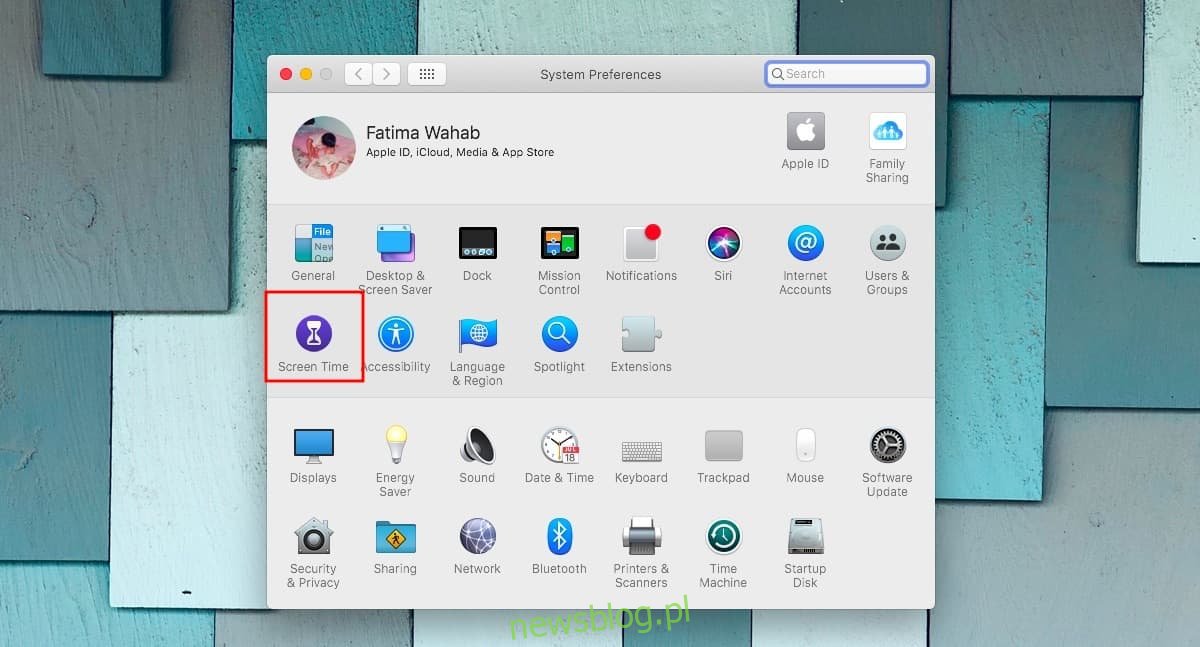
Kliknij Opcje na samym dole kolumny po lewej stronie, a w panelu po prawej stronie kliknij „Włącz”.
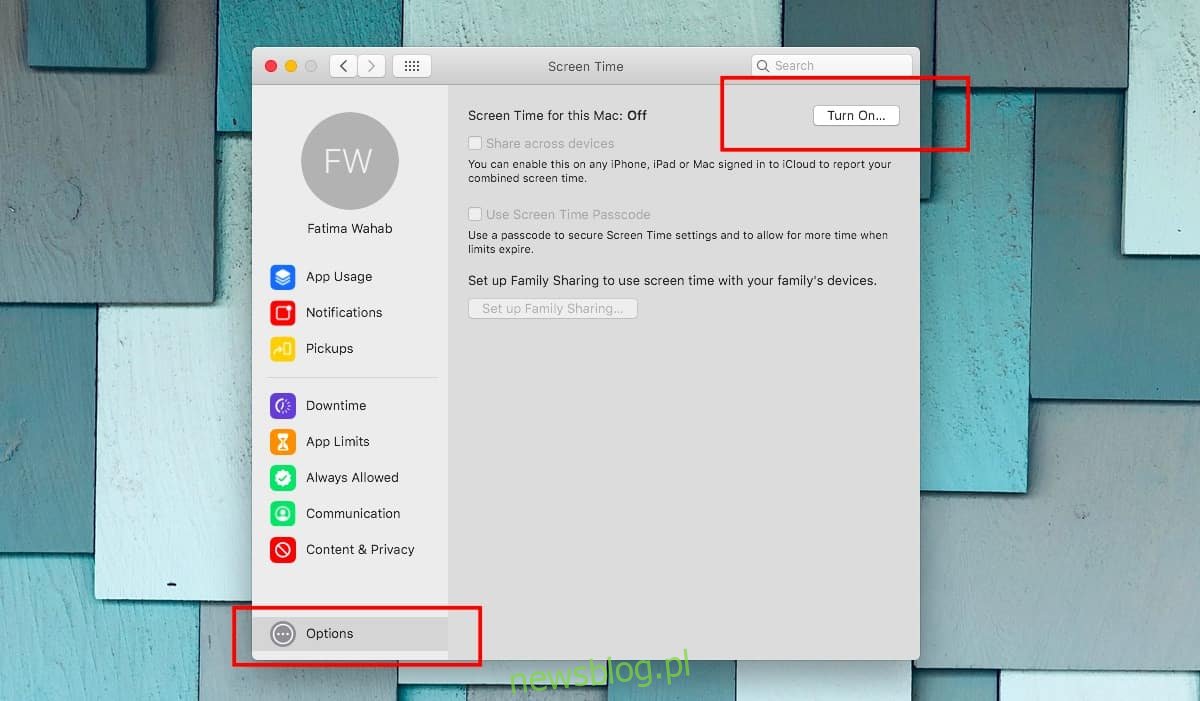
Teraz, gdy funkcja Czas przed ekranem jest włączona, możesz rozpocząć jej konfigurację. Jedyną rzeczą, którą musisz skonfigurować, są limity aplikacji, tj. Ile czasu możesz poświęcić na daną aplikację. Nie musisz go konfigurować dla każdej aplikacji na komputerze Mac. Zamiast tego musisz to zrobić tylko dla aplikacji, z których chcesz kontrolować korzystanie. Na przykład, jeśli za dużo korzystasz ze Skype’a, możesz ustawić limit czasu, który możesz spędzić na aplikacji.
Aby ustawić limity aplikacji, przejdź do zakładki Limity aplikacji w kolumnie po prawej stronie. Kliknij przycisk plusa u dołu panelu po prawej stronie. Aplikacje są podzielone na grupy, więc w zależności od typu aplikacji, dla której chcesz ustawić limit, znajdą się w odpowiedniej grupie. Będziesz musiał sam tego poszukać. Aplikacje, których nie możesz znaleźć, znajdziesz w sekcji „Inne”.
Po wybraniu aplikacji lub aplikacji w określonej sekcji musisz również ustawić jej limit czasu. Możesz ustawić stały dzienny limit lub możesz ustawić niestandardowy limit, który pozwala określić, ile czasu możesz spędzić, korzystając z aplikacji w każdym dniu tygodnia. Na przykład możesz chcieć ograniczyć korzystanie ze Skype’a od poniedziałku do piątku, ale używaj go znacznie częściej w weekendy.
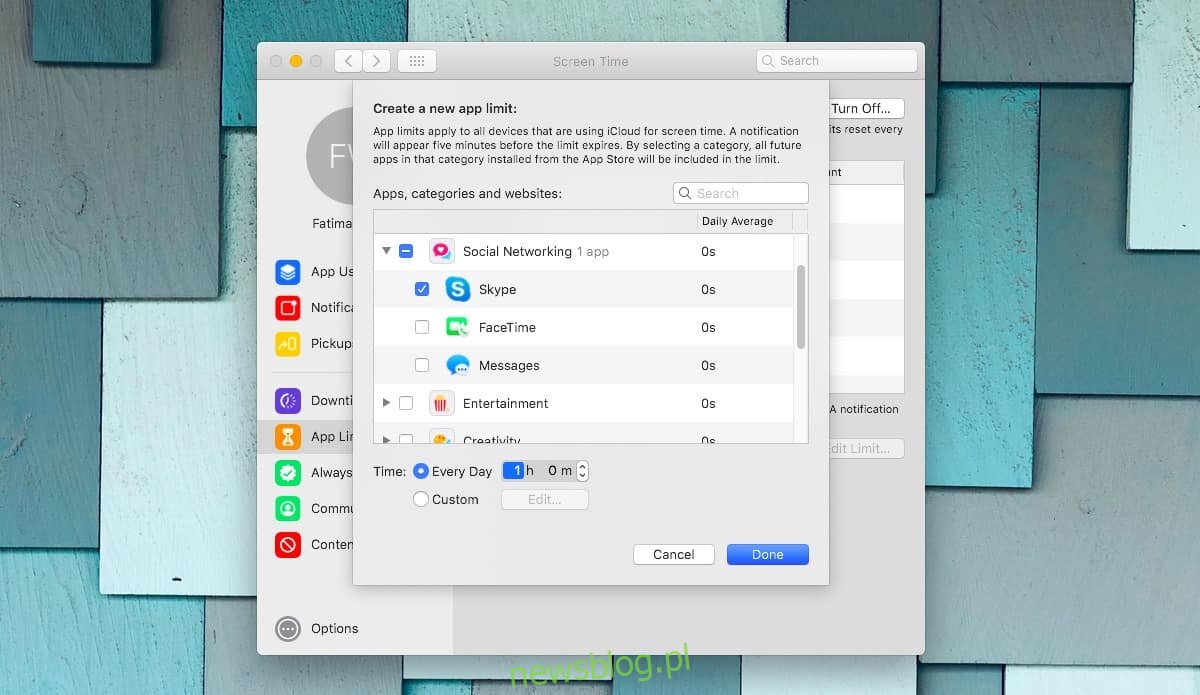
To jest podstawowa konfiguracja czasu przed ekranem. W systemie MacOS funkcja Czas przed ekranem ma znacznie bardziej wyrafinowane funkcje niż w systemie iOS. Sprawdź kartę Zawsze dozwolone, aby umieścić na białej liście najważniejsze aplikacje.
Jeśli zdecydujesz się skonfigurować Czas przed ekranem w systemie macOS i chcesz ograniczyć całkowity czas ekranu na wszystkich urządzeniach Apple, możesz udostępnić im czas spędzany na ekranie. Ta opcja jest dostępna na stronie Opcje preferencji. Czasy ekranu będą udostępniane tylko, ale użycie aplikacji na jednym urządzeniu nie skróci czasu przeznaczonego na użycie na innym urządzeniu.